OPEL CORSA F 2020 Infotainment kézikönyv (in Hungarian)
Manufacturer: OPEL, Model Year: 2020, Model line: CORSA F, Model: OPEL CORSA F 2020Pages: 107, PDF Size: 5.05 MB
Page 21 of 107
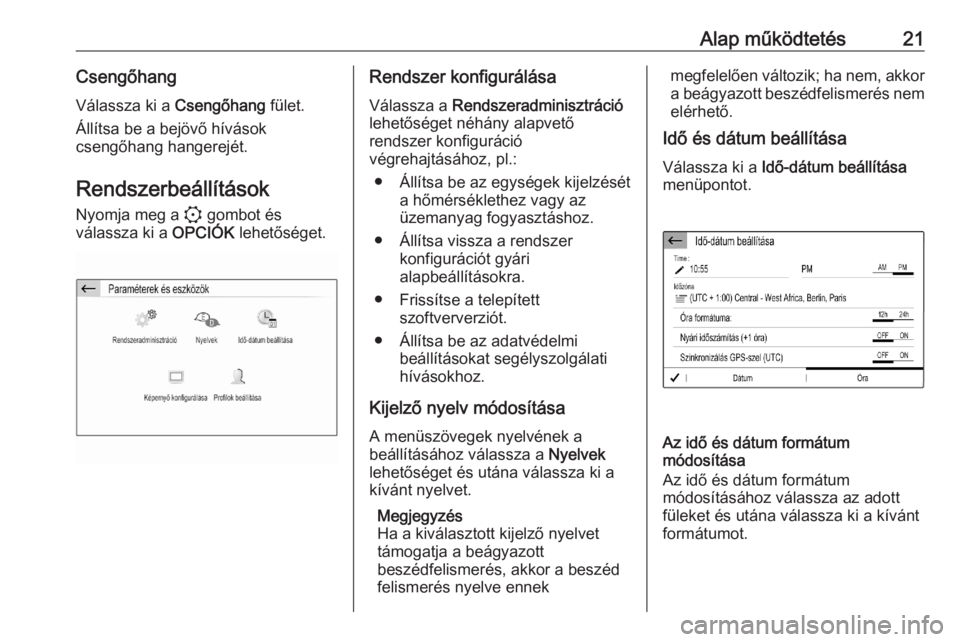
Alap működtetés21Csengőhang
Válassza ki a Csengőhang fület.
Állítsa be a bejövő hívások
csengőhang hangerejét.
Rendszerbeállítások Nyomja meg a : gombot és
válassza ki a OPCIÓK lehetőséget.Rendszer konfigurálása
Válassza a Rendszeradminisztráció
lehetőséget néhány alapvető
rendszer konfiguráció
végrehajtásához, pl.:
● Állítsa be az egységek kijelzését a hőmérséklethez vagy az
üzemanyag fogyasztáshoz.
● Állítsa vissza a rendszer konfigurációt gyári
alapbeállításokra.
● Frissítse a telepített szoftververziót.
● Állítsa be az adatvédelmi beállításokat segélyszolgálati
hívásokhoz.
Kijelző nyelv módosítása A menüszövegek nyelvének a
beállításához válassza a Nyelvek
lehetőséget és utána válassza ki a
kívánt nyelvet.
Megjegyzés
Ha a kiválasztott kijelző nyelvet
támogatja a beágyazott
beszédfelismerés, akkor a beszéd
felismerés nyelve ennekmegfelelően változik; ha nem, akkor a beágyazott beszédfelismerés nem
elérhető.
Idő és dátum beállítása
Válassza ki a Idő-dátum beállítása
menüpontot.
Az idő és dátum formátum
módosítása
Az idő és dátum formátum
módosításához válassza az adott
füleket és utána válassza ki a kívánt
formátumot.
Page 22 of 107
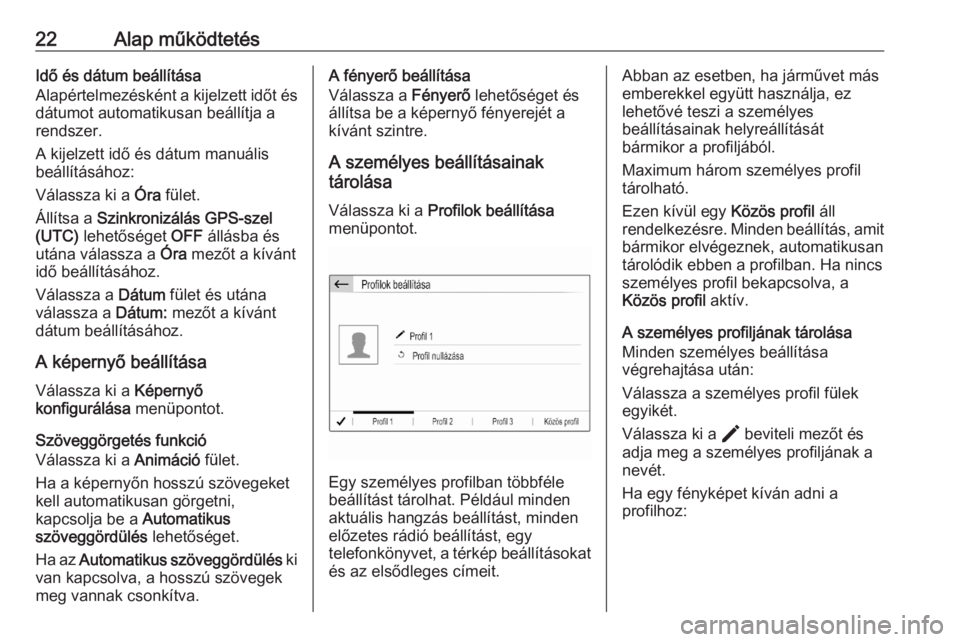
22Alap működtetésIdő és dátum beállítása
Alapértelmezésként a kijelzett időt és dátumot automatikusan beállítja a
rendszer.
A kijelzett idő és dátum manuális
beállításához:
Válassza ki a Óra fület.
Állítsa a Szinkronizálás GPS-szel
(UTC) lehetőséget OFF állásba és
utána válassza a Óra mezőt a kívánt
idő beállításához.
Válassza a Dátum fület és utána
válassza a Dátum: mezőt a kívánt
dátum beállításához.
A képernyő beállítása Válassza ki a Képernyő
konfigurálása menüpontot.
Szöveggörgetés funkció
Válassza ki a Animáció fület.
Ha a képernyőn hosszú szövegeket
kell automatikusan görgetni,
kapcsolja be a Automatikus
szöveggördülés lehetőséget.
Ha az Automatikus szöveggördülés ki
van kapcsolva, a hosszú szövegek
meg vannak csonkítva.A fényerő beállítása
Válassza a Fényerő lehetőséget és
állítsa be a képernyő fényerejét a
kívánt szintre.
A személyes beállításainak
tárolása
Válassza ki a Profilok beállítása
menüpontot.
Egy személyes profilban többféle
beállítást tárolhat. Például minden
aktuális hangzás beállítást, minden
előzetes rádió beállítást, egy
telefonkönyvet, a térkép beállításokat
és az elsődleges címeit.
Abban az esetben, ha járművet más
emberekkel együtt használja, ez
lehetővé teszi a személyes
beállításainak helyreállítását
bármikor a profiljából.
Maximum három személyes profil
tárolható.
Ezen kívül egy Közös profil áll
rendelkezésre. Minden beállítás, amit
bármikor elvégeznek, automatikusan
tárolódik ebben a profilban. Ha nincs
személyes profil bekapcsolva, a
Közös profil aktív.
A személyes profiljának tárolása Minden személyes beállítása
végrehajtása után:
Válassza a személyes profil fülek
egyikét.
Válassza ki a > beviteli mezőt és
adja meg a személyes profiljának a
nevét.
Ha egy fényképet kíván adni a
profilhoz:
Page 23 of 107
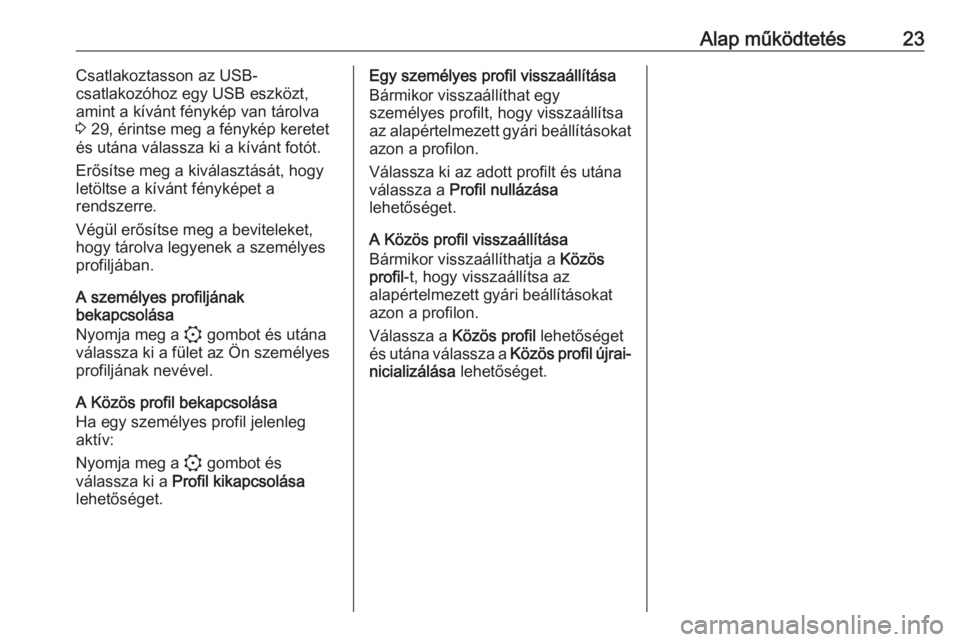
Alap működtetés23Csatlakoztasson az USB-
csatlakozóhoz egy USB eszközt,
amint a kívánt fénykép van tárolva
3 29, érintse meg a fénykép keretet
és utána válassza ki a kívánt fotót.
Erősítse meg a kiválasztását, hogy letöltse a kívánt fényképet a
rendszerre.
Végül erősítse meg a beviteleket, hogy tárolva legyenek a személyes
profiljában.
A személyes profiljának
bekapcsolása
Nyomja meg a : gombot és utána
válassza ki a fület az Ön személyes
profiljának nevével.
A Közös profil bekapcsolása
Ha egy személyes profil jelenleg aktív:
Nyomja meg a : gombot és
válassza ki a Profil kikapcsolása
lehetőséget.Egy személyes profil visszaállítása
Bármikor visszaállíthat egy
személyes profilt, hogy visszaállítsa
az alapértelmezett gyári beállításokat
azon a profilon.
Válassza ki az adott profilt és utána
válassza a Profil nullázása
lehetőséget.
A Közös profil visszaállítása
Bármikor visszaállíthatja a Közös
profil -t, hogy visszaállítsa az
alapértelmezett gyári beállításokat
azon a profilon.
Válassza a Közös profil lehetőséget
és utána válassza a Közös profil újrai‐
nicializálása lehetőséget.
Page 24 of 107
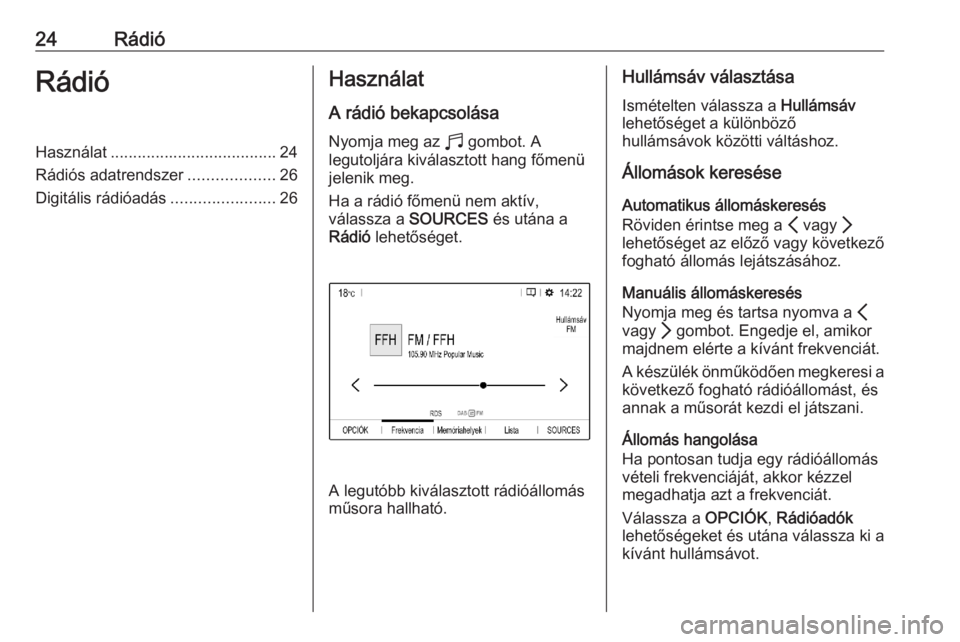
24RádióRádióHasználat..................................... 24
Rádiós adatrendszer ...................26
Digitális rádióadás .......................26Használat
A rádió bekapcsolásaNyomja meg az b gombot. A
legutoljára kiválasztott hang főmenü
jelenik meg.
Ha a rádió főmenü nem aktív,
válassza a SOURCES és utána a
Rádió lehetőséget.
A legutóbb kiválasztott rádióállomás
műsora hallható.
Hullámsáv választása
Ismételten válassza a Hullámsáv
lehetőséget a különböző
hullámsávok közötti váltáshoz.
Állomások keresése
Automatikus állomáskeresés
Röviden érintse meg a P vagy Q
lehetőséget az előző vagy következő fogható állomás lejátszásához.
Manuális állomáskeresés
Nyomja meg és tartsa nyomva a P
vagy Q gombot. Engedje el, amikor
majdnem elérte a kívánt frekvenciát.
A készülék önműködően megkeresi a következő fogható rádióállomást, és
annak a műsorát kezdi el játszani.
Állomás hangolása
Ha pontosan tudja egy rádióállomás
vételi frekvenciáját, akkor kézzel megadhatja azt a frekvenciát.
Válassza a OPCIÓK, Rádióadók
lehetőségeket és utána válassza ki a
kívánt hullámsávot.
Page 25 of 107
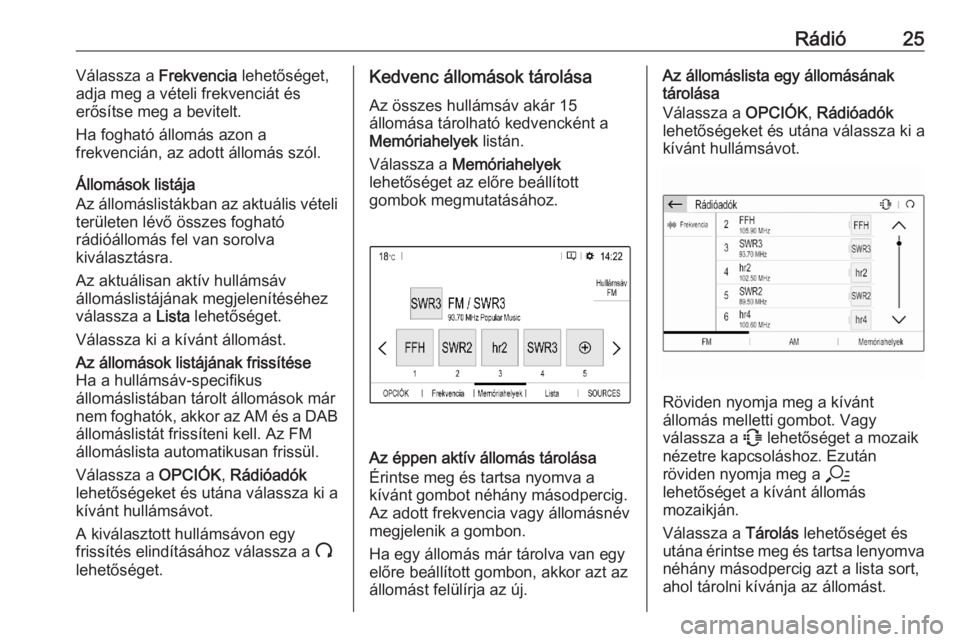
Rádió25Válassza a Frekvencia lehetőséget,
adja meg a vételi frekvenciát és
erősítse meg a bevitelt.
Ha fogható állomás azon a
frekvencián, az adott állomás szól.
Állomások listája
Az állomáslistákban az aktuális vételi
területen lévő összes fogható
rádióállomás fel van sorolva
kiválasztásra.
Az aktuálisan aktív hullámsáv
állomáslistájának megjelenítéséhez
válassza a Lista lehetőséget.
Válassza ki a kívánt állomást.Az állomások listájának frissítése
Ha a hullámsáv-specifikus
állomáslistában tárolt állomások már
nem foghatók, akkor az AM és a DAB
állomáslistát frissíteni kell. Az FM
állomáslista automatikusan frissül.
Válassza a OPCIÓK, Rádióadók
lehetőségeket és utána válassza ki a kívánt hullámsávot.
A kiválasztott hullámsávon egy
frissítés elindításához válassza a U
lehetőséget.Kedvenc állomások tárolása
Az összes hullámsáv akár 15
állomása tárolható kedvencként a
Memóriahelyek listán.
Válassza a Memóriahelyek
lehetőséget az előre beállított
gombok megmutatásához.
Az éppen aktív állomás tárolása
Érintse meg és tartsa nyomva a
kívánt gombot néhány másodpercig.
Az adott frekvencia vagy állomásnév
megjelenik a gombon.
Ha egy állomás már tárolva van egy
előre beállított gombon, akkor azt az
állomást felülírja az új.
Az állomáslista egy állomásának
tárolása
Válassza a OPCIÓK, Rádióadók
lehetőségeket és utána válassza ki a
kívánt hullámsávot.
Röviden nyomja meg a kívánt
állomás melletti gombot. Vagy
válassza a 7 lehetőséget a mozaik
nézetre kapcsoláshoz. Ezután
röviden nyomja meg a a
lehetőséget a kívánt állomás
mozaikján.
Válassza a Tárolás lehetőséget és
utána érintse meg és tartsa lenyomva
néhány másodpercig azt a lista sort,
ahol tárolni kívánja az állomást.
Page 26 of 107
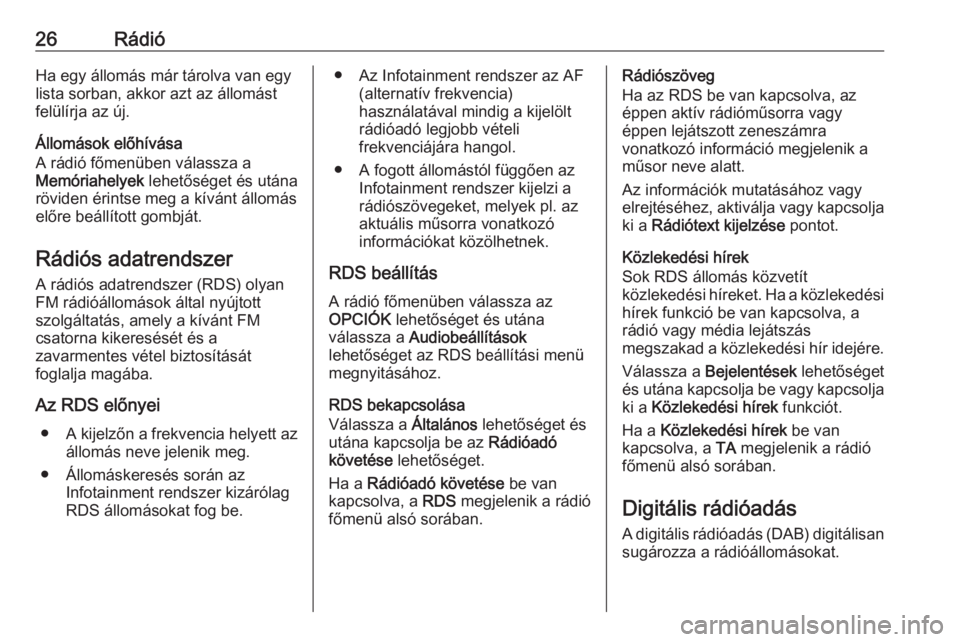
26RádióHa egy állomás már tárolva van egy
lista sorban, akkor azt az állomást
felülírja az új.
Állomások előhívása
A rádió főmenüben válassza a
Memóriahelyek lehetőséget és utána
röviden érintse meg a kívánt állomás
előre beállított gombját.
Rádiós adatrendszer A rádiós adatrendszer (RDS) olyan
FM rádióállomások által nyújtott
szolgáltatás, amely a kívánt FM
csatorna kikeresését és a
zavarmentes vétel biztosítását
foglalja magába.
Az RDS előnyei ● A kijelzőn a frekvencia helyett az
állomás neve jelenik meg.
● Állomáskeresés során az Infotainment rendszer kizárólag
RDS állomásokat fog be.● Az Infotainment rendszer az AF (alternatív frekvencia)
használatával mindig a kijelölt
rádióadó legjobb vételi
frekvenciájára hangol.
● A fogott állomástól függően az Infotainment rendszer kijelzi a
rádiószövegeket, melyek pl. az
aktuális műsorra vonatkozó
információkat közölhetnek.
RDS beállítás A rádió főmenüben válassza az
OPCIÓK lehetőséget és utána
válassza a Audiobeállítások
lehetőséget az RDS beállítási menü
megnyitásához.
RDS bekapcsolása
Válassza a Általános lehetőséget és
utána kapcsolja be az Rádióadó
követése lehetőséget.
Ha a Rádióadó követése be van
kapcsolva, a RDS megjelenik a rádió
főmenü alsó sorában.Rádiószöveg
Ha az RDS be van kapcsolva, az
éppen aktív rádióműsorra vagy
éppen lejátszott zeneszámra
vonatkozó információ megjelenik a
műsor neve alatt.
Az információk mutatásához vagy
elrejtéséhez, aktiválja vagy kapcsolja ki a Rádiótext kijelzése pontot.
Közlekedési hírek
Sok RDS állomás közvetít
közlekedési híreket. Ha a közlekedési
hírek funkció be van kapcsolva, a
rádió vagy média lejátszás
megszakad a közlekedési hír idejére.
Válassza a Bejelentések lehetőséget
és utána kapcsolja be vagy kapcsolja
ki a Közlekedési hírek funkciót.
Ha a Közlekedési hírek be van
kapcsolva, a TA megjelenik a rádió
főmenü alsó sorában.
Digitális rádióadás
A digitális rádióadás (DAB) digitálisan sugározza a rádióállomásokat.
Page 27 of 107
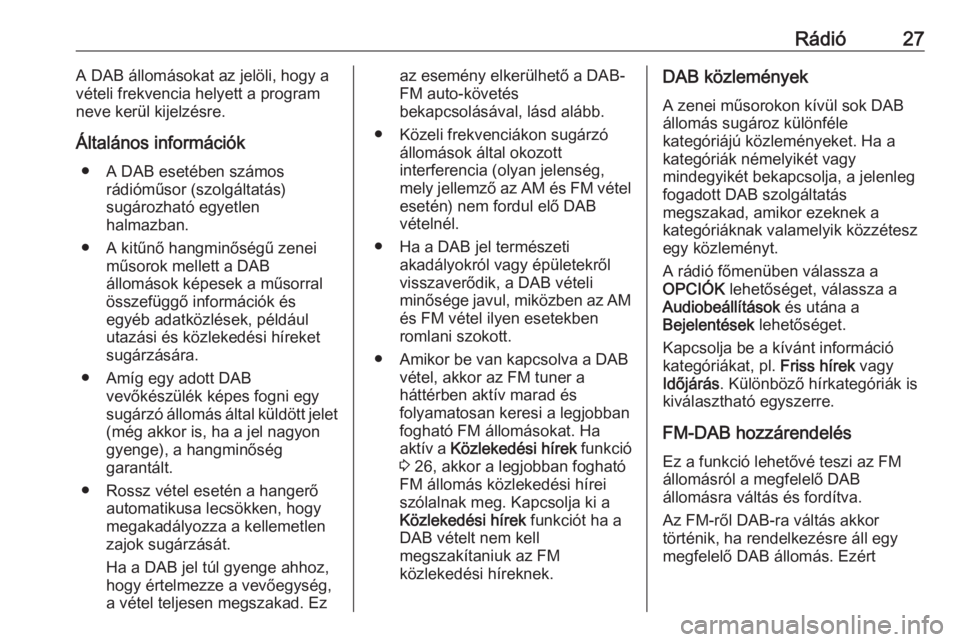
Rádió27A DAB állomásokat az jelöli, hogy a
vételi frekvencia helyett a program neve kerül kijelzésre.
Általános információk ● A DAB esetében számos rádióműsor (szolgáltatás)
sugározható egyetlen
halmazban.
● A kitűnő hangminőségű zenei műsorok mellett a DAB
állomások képesek a műsorral összefüggő információk és
egyéb adatközlések, például
utazási és közlekedési híreket
sugárzására.
● Amíg egy adott DAB vevőkészülék képes fogni egy
sugárzó állomás által küldött jelet (még akkor is, ha a jel nagyon
gyenge), a hangminőség
garantált.
● Rossz vétel esetén a hangerő automatikusa lecsökken, hogy
megakadályozza a kellemetlen
zajok sugárzását.
Ha a DAB jel túl gyenge ahhoz,
hogy értelmezze a vevőegység,
a vétel teljesen megszakad. Ezaz esemény elkerülhető a DAB-
FM auto-követés
bekapcsolásával, lásd alább.
● Közeli frekvenciákon sugárzó állomások által okozott
interferencia (olyan jelenség,
mely jellemző az AM és FM vétel esetén) nem fordul elő DAB
vételnél.
● Ha a DAB jel természeti akadályokról vagy épületekről
visszaverődik, a DAB vételi
minősége javul, miközben az AM és FM vétel ilyen esetekben
romlani szokott.
● Amikor be van kapcsolva a DAB vétel, akkor az FM tuner a
háttérben aktív marad és
folyamatosan keresi a legjobban
fogható FM állomásokat. Ha
aktív a Közlekedési hírek funkció
3 26, akkor a legjobban fogható
FM állomás közlekedési hírei
szólalnak meg. Kapcsolja ki a
Közlekedési hírek funkciót ha a
DAB vételt nem kell
megszakítaniuk az FM
közlekedési híreknek.DAB közlemények
A zenei műsorokon kívül sok DAB
állomás sugároz különféle
kategóriájú közleményeket. Ha a
kategóriák némelyikét vagy
mindegyikét bekapcsolja, a jelenleg
fogadott DAB szolgáltatás
megszakad, amikor ezeknek a
kategóriáknak valamelyik közzétesz egy közleményt.
A rádió főmenüben válassza a
OPCIÓK lehetőséget, válassza a
Audiobeállítások és utána a
Bejelentések lehetőséget.
Kapcsolja be a kívánt információ
kategóriákat, pl. Friss hírek vagy
Időjárás . Különböző hírkategóriák is
kiválasztható egyszerre.
FM-DAB hozzárendelés
Ez a funkció lehetővé teszi az FM
állomásról a megfelelő DAB
állomásra váltás és fordítva.
Az FM-ről DAB-ra váltás akkor
történik, ha rendelkezésre áll egy megfelelő DAB állomás. Ezért
Page 28 of 107
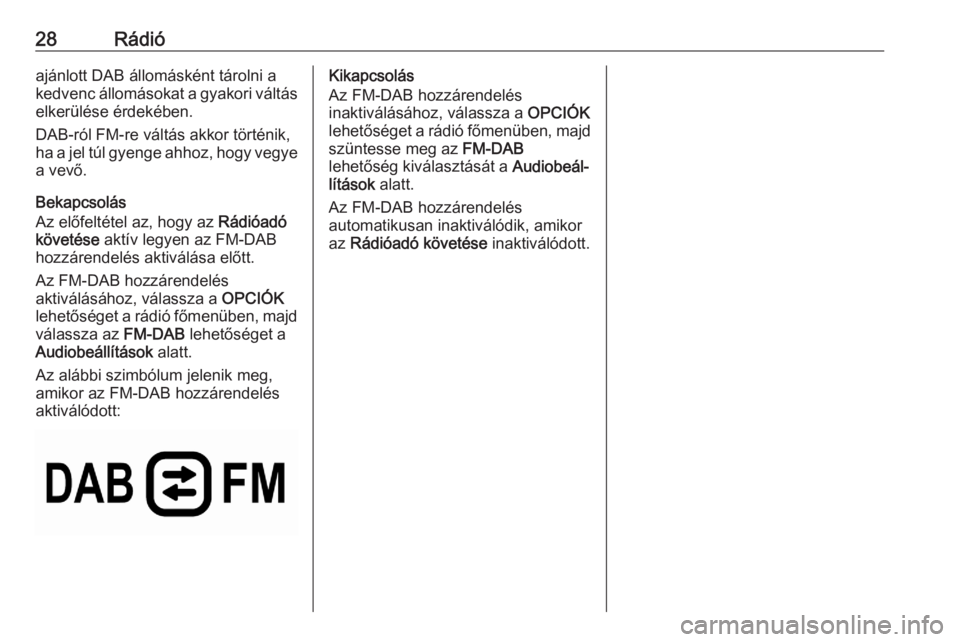
28Rádióajánlott DAB állomásként tárolni a
kedvenc állomásokat a gyakori váltás
elkerülése érdekében.
DAB-ról FM-re váltás akkor történik,
ha a jel túl gyenge ahhoz, hogy vegye
a vevő.
Bekapcsolás
Az előfeltétel az, hogy az Rádióadó
követése aktív legyen az FM-DAB
hozzárendelés aktiválása előtt.
Az FM-DAB hozzárendelés
aktiválásához, válassza a OPCIÓK
lehetőséget a rádió főmenüben, majd
válassza az FM-DAB lehetőséget a
Audiobeállítások alatt.
Az alábbi szimbólum jelenik meg,
amikor az FM-DAB hozzárendelés
aktiválódott:Kikapcsolás
Az FM-DAB hozzárendelés
inaktiválásához, válassza a OPCIÓK
lehetőséget a rádió főmenüben, majd
szüntesse meg az FM-DAB
lehetőség kiválasztását a Audiobeál‐
lítások alatt.
Az FM-DAB hozzárendelés
automatikusan inaktiválódik, amikor
az Rádióadó követése inaktiválódott.
Page 29 of 107
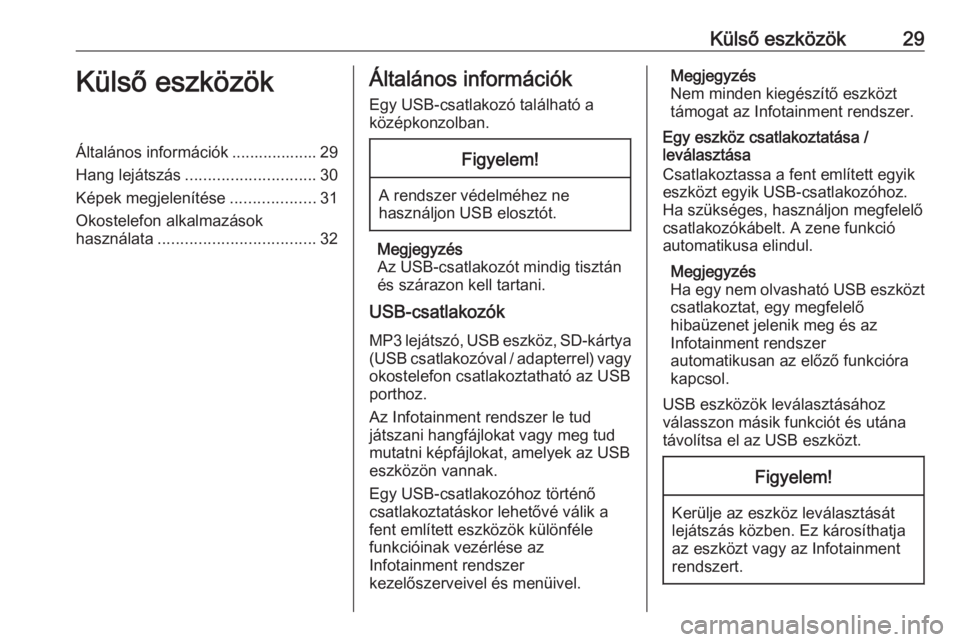
Külső eszközök29Külső eszközökÁltalános információk ................... 29
Hang lejátszás ............................. 30
Képek megjelenítése ...................31
Okostelefon alkalmazások
használata ................................... 32Általános információk
Egy USB-csatlakozó található a
középkonzolban.Figyelem!
A rendszer védelméhez ne
használjon USB elosztót.
Megjegyzés
Az USB-csatlakozót mindig tisztán
és szárazon kell tartani.
USB-csatlakozók
MP3 lejátszó, USB eszköz, SD-kártya
(USB csatlakozóval / adapterrel) vagy okostelefon csatlakoztatható az USBporthoz.
Az Infotainment rendszer le tud
játszani hangfájlokat vagy meg tud
mutatni képfájlokat, amelyek az USB
eszközön vannak.
Egy USB-csatlakozóhoz történő
csatlakoztatáskor lehetővé válik a
fent említett eszközök különféle
funkcióinak vezérlése az
Infotainment rendszer
kezelőszerveivel és menüivel.
Megjegyzés
Nem minden kiegészítő eszközt támogat az Infotainment rendszer.
Egy eszköz csatlakoztatása /
leválasztása
Csatlakoztassa a fent említett egyik
eszközt egyik USB-csatlakozóhoz.
Ha szükséges, használjon megfelelő
csatlakozókábelt. A zene funkció
automatikusa elindul.
Megjegyzés
Ha egy nem olvasható USB eszközt
csatlakoztat, egy megfelelő
hibaüzenet jelenik meg és az
Infotainment rendszer
automatikusan az előző funkcióra
kapcsol.
USB eszközök leválasztásához
válasszon másik funkciót és utána távolítsa el az USB eszközt.Figyelem!
Kerülje az eszköz leválasztását
lejátszás közben. Ez károsíthatja
az eszközt vagy az Infotainment
rendszert.
Page 30 of 107
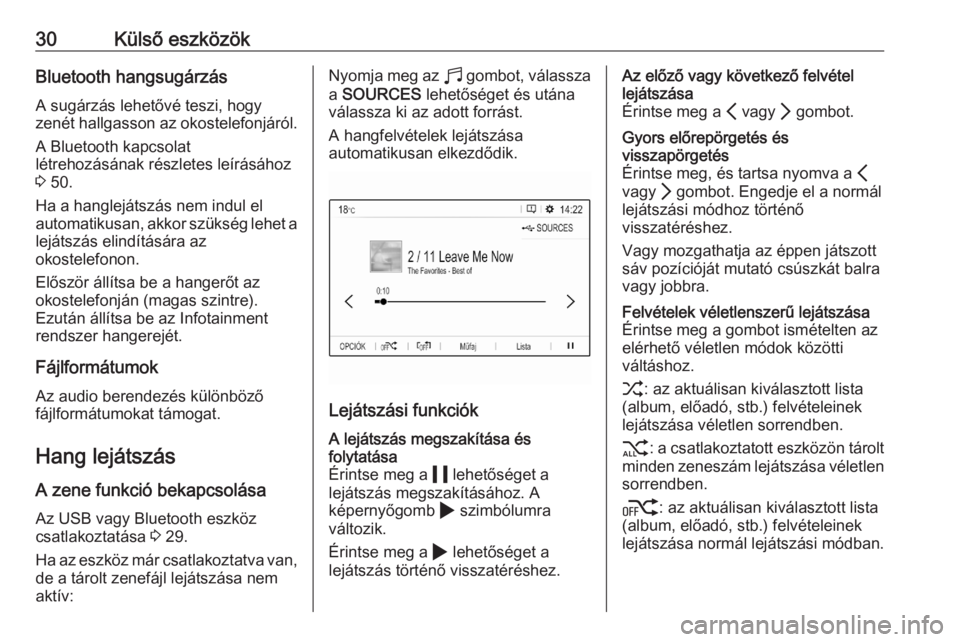
30Külső eszközökBluetooth hangsugárzásA sugárzás lehetővé teszi, hogy
zenét hallgasson az okostelefonjáról.
A Bluetooth kapcsolat
létrehozásának részletes leírásához
3 50.
Ha a hanglejátszás nem indul el
automatikusan, akkor szükség lehet a
lejátszás elindítására az
okostelefonon.
Először állítsa be a hangerőt az
okostelefonján (magas szintre).
Ezután állítsa be az Infotainment rendszer hangerejét.
Fájlformátumok Az audio berendezés különböző
fájlformátumokat támogat.
Hang lejátszás
A zene funkció bekapcsolása
Az USB vagy Bluetooth eszköz
csatlakoztatása 3 29.
Ha az eszköz már csatlakoztatva van, de a tárolt zenefájl lejátszása nem
aktív:Nyomja meg az b gombot, válassza
a SOURCES lehetőséget és utána
válassza ki az adott forrást.
A hangfelvételek lejátszása
automatikusan elkezdődik.
Lejátszási funkciók
A lejátszás megszakítása és
folytatása
Érintse meg a 5 lehetőséget a
lejátszás megszakításához. A
képernyőgomb 4 szimbólumra
változik.
Érintse meg a 4 lehetőséget a
lejátszás történő visszatéréshez.Az előző vagy következő felvétel
lejátszása
Érintse meg a P vagy Q gombot.Gyors előrepörgetés és
visszapörgetés
Érintse meg, és tartsa nyomva a P
vagy Q gombot. Engedje el a normál
lejátszási módhoz történő
visszatéréshez.
Vagy mozgathatja az éppen játszott sáv pozícióját mutató csúszkát balra
vagy jobbra.Felvételek véletlenszerű lejátszása
Érintse meg a gombot ismételten az
elérhető véletlen módok közötti
váltáshoz.
1 : az aktuálisan kiválasztott lista
(album, előadó, stb.) felvételeinek
lejátszása véletlen sorrendben.
2 : a csatlakoztatott eszközön tárolt
minden zeneszám lejátszása véletlen sorrendben.
k : az aktuálisan kiválasztott lista
(album, előadó, stb.) felvételeinek lejátszása normál lejátszási módban.